
Когда рисунки были большими
О программе рисования для детей — Tux Paint
Если в вашей семье, уважаемый читатель, есть дети, они наверняка уже с малых лет тянутся к компьютеру — своей самой любимой игрушке. Но, к сожалению, их потребности сводятся к «пулялкам» и «стрелялкам», а также к другим компьютерным играм, оторвать от которых их бывает очень сложно, а иногда практически невозможно. Запретив компьютер, вы становитесь злейшим врагом для самого дорогого и близкого вам человечка. Но ведь можно не запрещать, а заинтересовать ребенка другими программами, которые разовьют его творческие способности.
К подобным приложениям относится бесплатная программа для рисования Tux Paint, поддерживающая несколько операционных систем: Windows, Mac OS X, Linux и др.
Разработчики рекомендуют Tux Paint для дошкольников и младших школьников, но я бы посоветовала этот графический редактор и для детей среднего школьного возраста. От «взрослых» графических редакторов эту программу отличают простейший интерфейс, разнообразные инструменты рисования и забавные звуковые эффекты, которые нравятся детям всех возрастов. Помогает ребенку рисовать и осваивать программу пингвин Тукс — житель страны Tux Paint (рис. 1).
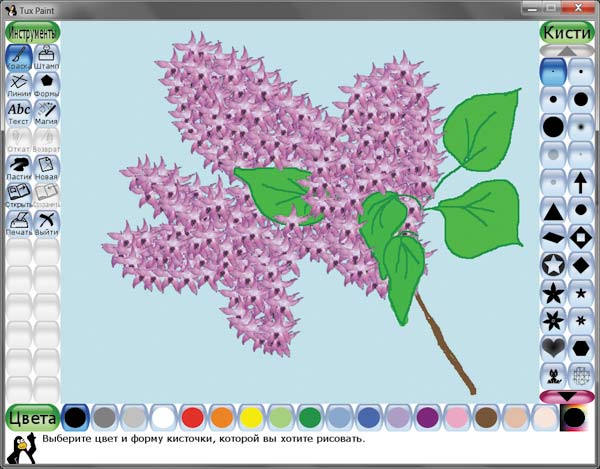
Рис. 1. Окно графического редактора Tux Paint
Возможности программы
Программа Tux Paint имеет богатые наборы инструментов рисования:
- Краска — различные мазки кисти: круглые, квадратные, треугольные, наклонные, в виде звездочек, сердечек, иголок, листьев и т.д. Помимо причудливых форм, предлагаются кисти с мягкими и жесткими краями, непрозрачные и полупрозрачные, плоские и объемные;
- Линии — используется для рисования отрезков, имеет такие же мазки кисти, что и инструмент Краска (рис. 2);
- Формы — предназначен для добавления геометрических фигур, рисование происходит только из центра фигуры. В отличие от большинства графических редакторов, клавиши Shift и Alt не используются;
- Магия — набор спецэффектов, которые позволяют несколькими движениями и щелчками мышью нарисовать кирпичную стену, цветы, дождь, мыльные пузыри, снежинки, загнутый уголок холста и т.д. В этом же наборе содержатся аналоги фильтров и инструментов «взрослых» графических редакторов, например Круги на воде, Волны, Трава, Шум, Рельеф, Смазать и т.п. (рис. 3).
Помимо рисования мышью, в рисунок можно добавлять текст, вводя его с клавиатуры. С текстом возможны обычные операции: смена цвета, шрифта, размера и начертания. Для удаления фрагмента текста применяется только клавиша Backspace (в Mac OS — Delete).
Также можно внедрять готовые фотографии и рисунки, используя инструмент Штамп. Штампы можно масштабировать, отражать по горизонтали и вертикали (рис. 4). По умолчанию программа имеет коллекцию, состоящую всего из одного набора штампов в виде изображений пингвина Тукса. Поэтому для полноценной работы с редактором Tux Paint следует дополнительно установить коллекцию штампов.
Неудачные действия можно отменить инструментом Откат. Программа запоминает до 15 последних действий.

Рис. 2. Примеры рисунков, созданных различными мазками кисти инструментов Краска и Линии

Рис. 3. Примеры рисунков, созданных с использованием спецэффектов Магия
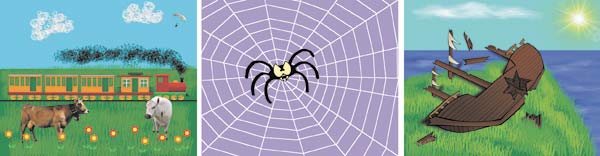
Рис. 4. Примеры рисунков из штампов
Особенности программы
При создании нового файла холст имеет фиксированный размер, который задается в настройках программы. По умолчанию используется размер окна 800x600 пикселов.
Для сохранения собственных рисунков от ребенка не требуется знаний файловой системы. Имена присваиваются автоматически, а сохранение происходит в формате PNG. Открытие и сохранение файлов выполняется с помощью иконок (рис. 5).
По умолчанию графические файлы сохраняются в папку Saved, которая находится в следующем каталоге:
- для Windows 7 — C:/Users/Имя текущего пользователя/AppData/Romaning/TuxPaint;
- для Windows XP — C:/Documents and Settings/Имя текущего пользователя/Application Data/TuxPaint;
- для Mac OS X — /Users/Имя текущего пользователя/Library/Applications Support/Tux Paint;
- для Linux — /home/имя текущего пользователя/.tuxpaint.
Рисунки можно создавать не только с чистого листа, но и на основе заготовок: раскрасок и готовых сцен (рис. 6). Готовые сцены представляют собой фотографию, состоящую из заднего и переднего планов, между которыми происходит рисование.
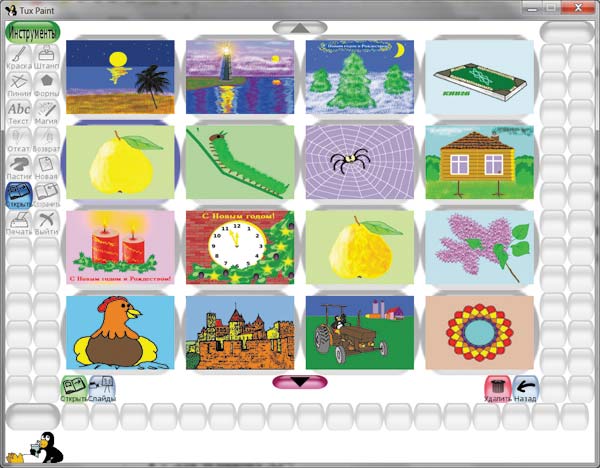
Рис. 5. Открытие сохраненного ранее рисунка
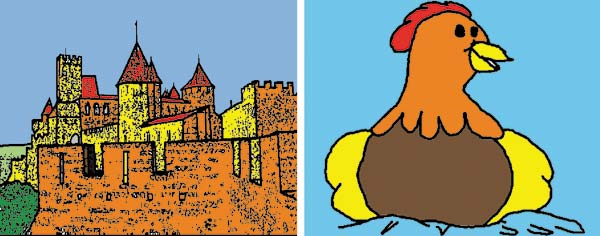

Рис. 6. Примеры раскрасок (а) и рисунков, созданных на основе готовых сцен (б)
Коллекцию штампов можно расширить вручную, добавив графический файл в имеющуюся или новую категорию. Для растровых изображений используется формат PNG, для векторных — SVG, для звукового сопровождения — OGG. Необходимо графический и звуковой файлы сохранить в папку Stamps, которая находится в папке Data корневого каталога программы Tux Paint (в Windows) или в том же каталоге, что и папка Saved (в Mac OS). Помимо звукового сопровождения, к штампам можно присоединить текстовое описание, содержащее название выбранного животного или предмета. Описание вносится по определенным правилам в файл с расширением TXT.
Кисти и готовые фоновые изображения также можно расширить, сохранив заготовки соответственно в папки Brushes и Starters в формате PNG.
Программа Tux Paint имеет лишь один недостаток: она не умеет работать с фрагментами рисунка. Нельзя создать несколько копий фрагмента, понятия «буфер обмена» в Tux Paint не существует. Пользователям остается только надеяться, что эта возможность появится в следующих версиях программы.
Что нарисовать
Постарайтесь найти свободное время для совместного изучения с ребенком инструментария программы Tux Paint. Бесцельно щелкая по кнопкам, он быстро потеряет интерес к программе и будет считать, что уже знает ее. Попробуйте вместе нарисовать сказочных персонажей: ежика, улитку, бабочку, гусеницу, рыбку и т.п. Постройте для них жилье: кирпичный дом, избушку на курьих ножках, хрустальный терем. Вырастите цветы, ягоды, фрукты и овощи (рис. 7).

Рис. 7. Примеры первых рисунков

Рис. 8. Примеры рисунков к «Сказке о царе Салтане»

Рис. 9. Примеры ребусов и игры в слова, начинающиеся на одну и ту же букву
Придумайте и нарисуйте сюжеты к сказкам, детским стихам и загадкам (рис. 8).
Освоение графического редактора должно стать для малыша игрой. В Tux Paint можно придумать и нарисовать собственные ребусы или игру в слова, используя инструменты Штамп и Текст (рис. 9).
Когда возможности программы будут уже известны ребенку, попросите его нарисовать поздравительную открытку для папы или мамы. В программе Tux Paint имеется большой выбор кистей и штампов, которые можно использовать для создания открыток разной тематики: ко дню рождения, Новому году и Рождеству, 8 Марта и Дню матери, 23 Февраля и 9 Мая (рис. 10).

Рис. 10. Примеры детских открыток
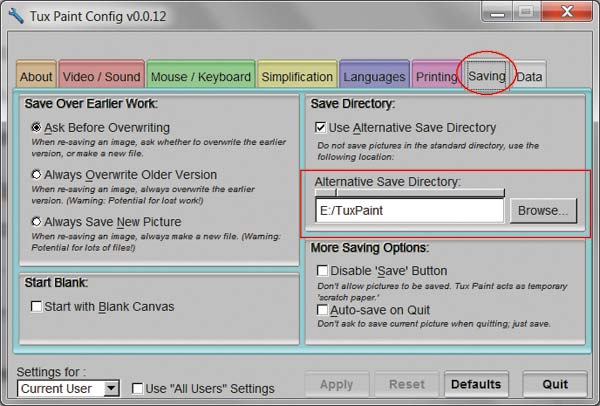
Рис. 11. Окно программы Tux Paint Config: смена папки для автосохранения рисунков
Настройки программы
Настройка редактора Tux Paint выполняется в программе Tux Paint Config, которую необходимо установить дополнительно. Настройки намеренно отделены от основной программы, чтобы у детей не было доступа к ним.
Используя программу Tux Paint Config, вы можете изменить размеры окна графического редактора Tux Paint, ориентацию холста, назначить другую цветовую палитру, отключить или включить поворот фигур при их рисовании, изменить папку для сохранения рисунков и многое другое (рис. 11).
Скачать программы Tux Paint и Tux Paint Config, а также коллекцию штампов можно с сайта производителя http://www.tuxpaint.org. На этом же сайте вы найдете подробное описание возможностей программы и документацию по ее настройке.
